标签:www 右击 排除 new 控制台 next 报错 分享图片 最新
1、访问https://www.eclipse.org/downloads/下载最新的Eclipse工具包或者百度通过其他路径下载需要的版本
2、下载完成后将压缩包进行解压的得到相应的文件
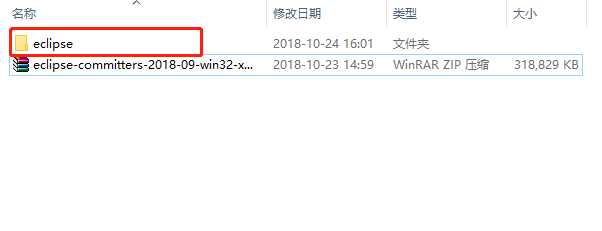
3、进入解压得到的文件,双击eclipse.exe开始进行安装。
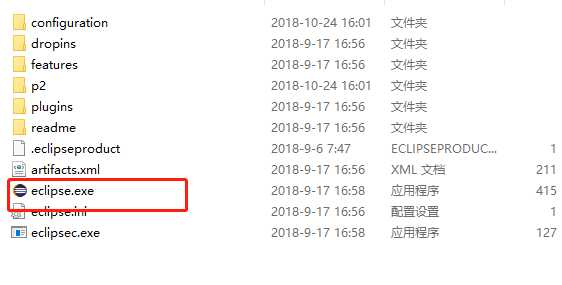
4、更具自身需要更改更改项目存储位置
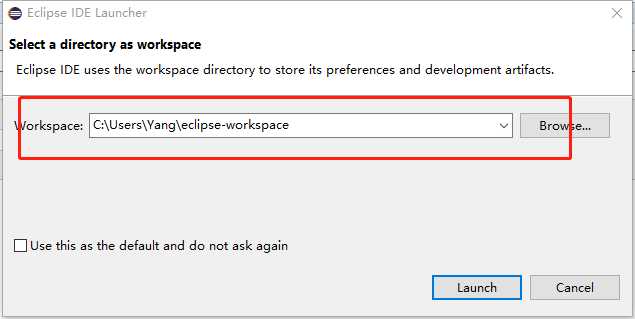
5、完成后点击Launch完成,进入以下欢迎界面
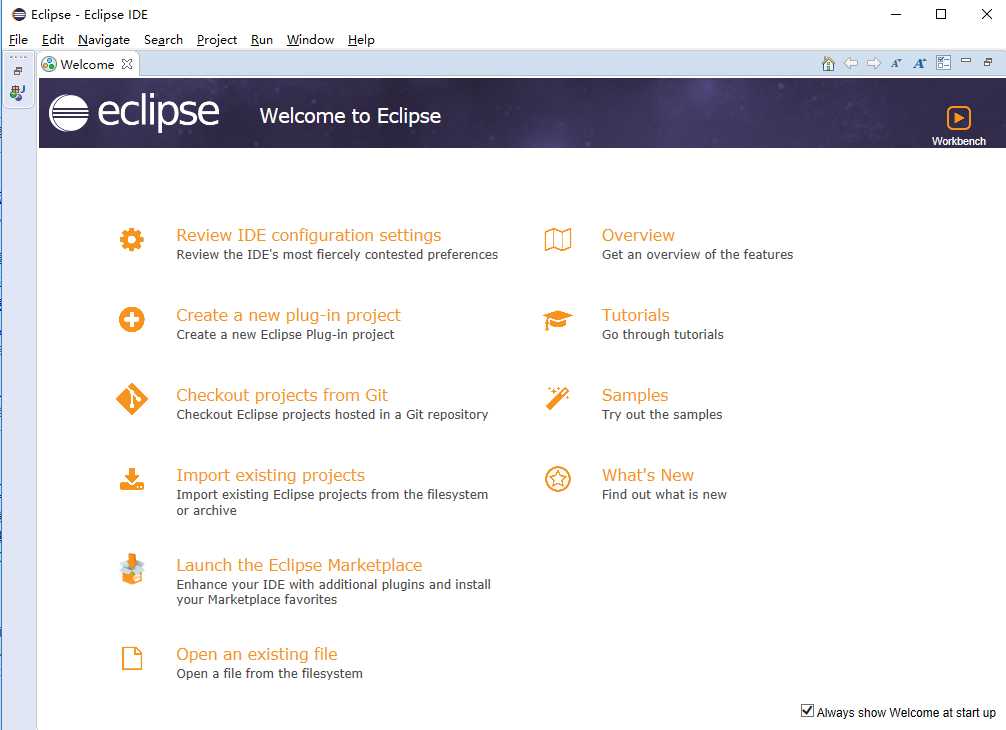
6、点击File--New--Proiect
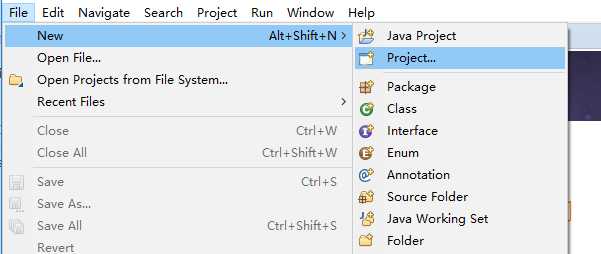
7、选择需要创建的项目,选择后点击Next进入下一步,这里以Java为例,。
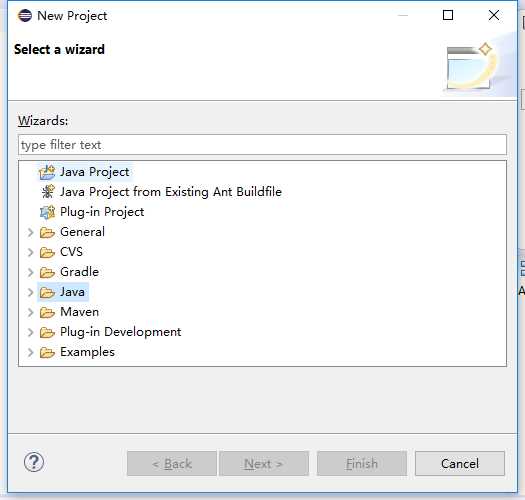
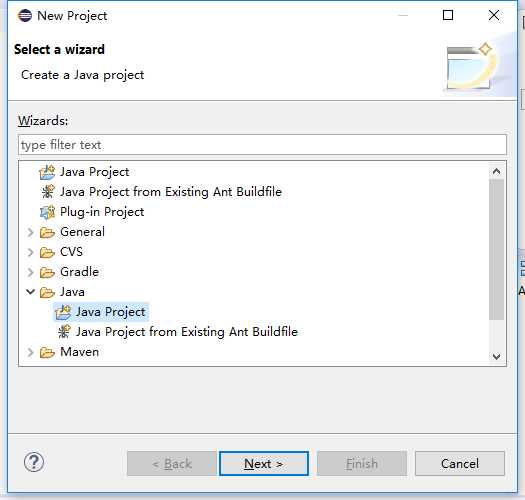
8、在当前页面定义项目的名称及相应的存储位置(需要注意的是我之前已经安装过jdk)
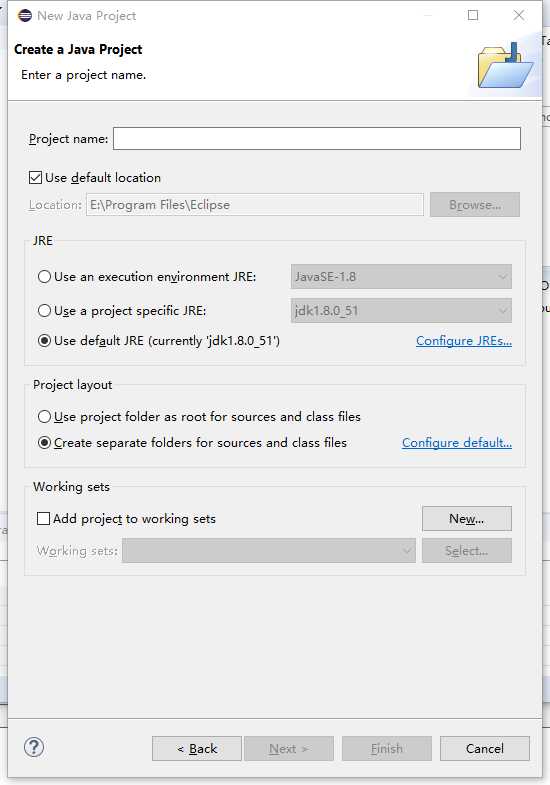 er
er
9、输入完对应的项后进入Finish即完成项目新建。如果新建完成后右侧看不到项目文件栏,那么点击window---show view --- project explorer。

10、右击项目名称---New --class,可以创建包名及文件名
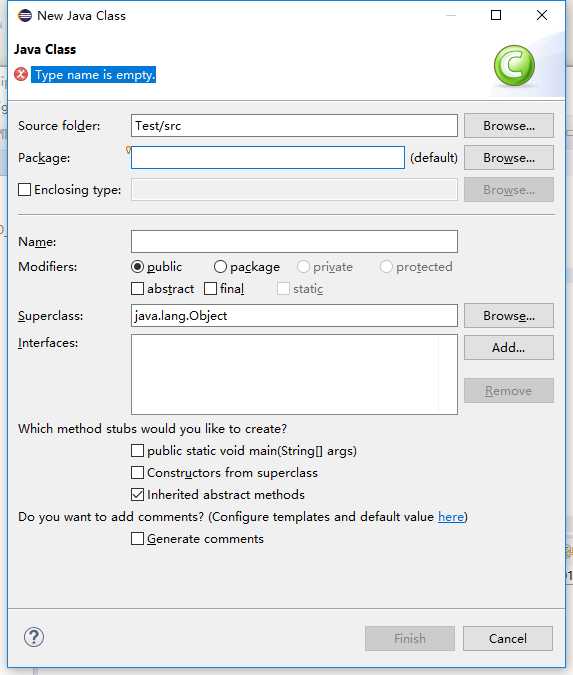
11、完成后可以编译一个输出检查下,学习从Holle World开始哈哈哈
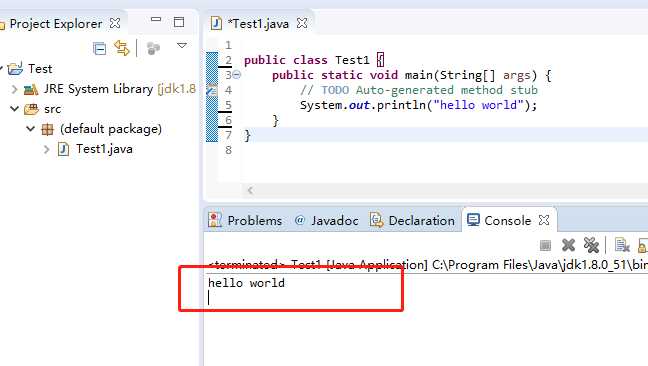
如果红色区域控制台报错,则根具实际报错进行检查排除。
标签:www 右击 排除 new 控制台 next 报错 分享图片 最新
原文地址:https://www.cnblogs.com/yangfawang/p/9844339.html